" 내 iPhone 6S 연락처 목록 전체를 인쇄하고 싶습니다. 저는 iCloud를 사용하지 않습니다. 저는 iPhone을 Windows 10 컴퓨터의 iTunes와 동기화합니다. 내 iPhone 연락처를 동기화하도록 확인란을 선택했지만 Windows 연락처, Windows 에서 인쇄 가능한 파일을 찾을 수 없습니다.
- Apple 커뮤니티 사용자
iPhone에서 연락처를 인쇄할 수 있나요? iPhone의 암호화된 데이터 중 하나인 연락처는 인쇄를 위해 직접 읽거나 컴퓨터로 내보내는 것이 어렵습니다. 그렇다면 필요할 때 iPhone에서 연락처를 인쇄하는 방법은 무엇입니까? 다른 소프트웨어를 사용해야 합니다. 작업을 쉽게 완료할 수 있는 5가지 효과적인 방법을 익히려면 전체 가이드를 읽어보세요.
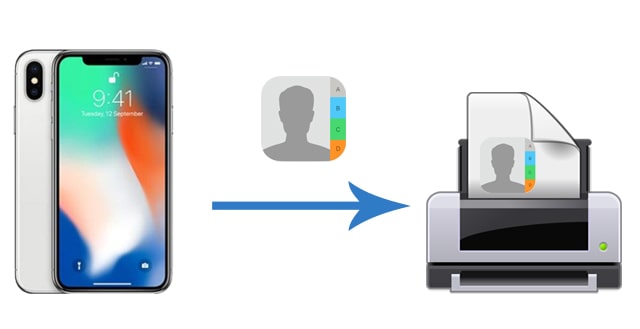
해결 방법 1. Coolmuster iOS Assistant 통해 iPhone에서 직접 연락처를 인쇄하는 방법(가장 좋은 방법)
해결 방법 2. iCloud를 사용하여 iPhone에서 연락처를 인쇄하는 방법
해결 방법 3. Google 연락처를 통해 iPhone에서 연락처 목록을 인쇄하는 방법
해결 방법 4. iTunes를 사용하여 iPhone에서 연락처를 어떻게 인쇄합니까?
해결 방법 5. 스크린샷을 통해 iPhone에서 내 연락처 목록을 어떻게 인쇄합니까?
iPhone에서 연락처를 인쇄하는 가장 쉬운 방법은 iOS 관리자인 Coolmuster iOS Assistant 사용하는 것입니다. 이 소프트웨어는 선택한 iPhone 연락처를 CSV, VCF 또는 XML 형식으로 컴퓨터로 내보낸 다음 연락처 이름, 주소, 전화번호, 국적, 직업 및 기타 세부 정보가 포함된 완전한 연락처 양식으로 인쇄할 수 있습니다.
게다가, 컴퓨터의 연락처를 iPhone으로 가져오고 컴퓨터에서 다른 iPhone 데이터를 관리할 수도 있습니다.
Coolmuster iOS Assistant 로 무엇을 할 수 있나요?
* iPhone 연락처를 CSV, VCF, XML 등 읽기 가능하고 인쇄 가능한 형식으로 미리 보고 컴퓨터로 내보낼 수 있습니다.
* 한 번의 클릭으로 컴퓨터의 백업 연락처를 새 iPhone으로 가져옵니다 .
* iPhone과 컴퓨터 간에 캘린더, iBooks 등을 직접 전송할 수 있습니다.
* 한 번의 클릭으로 iPhone 데이터를 컴퓨터에서 관리하거나 백업 및 복원할 수 있습니다.
* 안전하고 간단하며 신속하게 사용할 수 있습니다.
* iPhone 14/13/12 Pro Max/12 Pro/12/12 mini/SE/11 Pro Max/11 Pro/11/XS Max를 포함하여 iOS 5~ iOS 16 이상을 실행하는 모든 iPhone/iPad/iPod와 폭넓게 호환됩니다. /XS/XR/X/8/8 플러스/7 플러스/7/6S 플러스/6S/6 플러스/6 등
iCloud나 iTunes 없이 iPhone에서 연락처를 인쇄하는 방법은 무엇입니까?
1. 컴퓨터에 Coolmuster iOS Assistant 설치합니다.
이 소프트웨어를 설치하고 연 후 USB 케이블을 통해 iPhone을 컴퓨터에 연결하십시오.

2. 프로그램에서 iPhone을 인식할 수 있도록 만드세요.
이 프로그램은 iDevice를 자동으로 감지합니다. iPhone에 이 컴퓨터를 신뢰하라는 팝업 창이 나타나면 신뢰를 클릭한 다음 소프트웨어에서 계속을 눌러 계속 진행합니다.

3. iPhone에서 연락처를 인쇄하세요.
연결되면 다음 인터페이스에서 연락처를 클릭하고 인쇄하려는 연락처를 선택한 후 상단의 내보내기 버튼을 눌러 iPhone의 연락처를 컴퓨터로 내보냅니다.

다음으로 내보낸 연락처를 인쇄합니다.
Windows : 내보낸 연락처를 저장한 위치 경로 로 이동 > 연락처 파일을 마우스 오른쪽 버튼 으로 클릭 > 연결 프로그램... 탭 > 메모장 선택 > 파일 > 인쇄 옵션을 누르고 원하는 프린터를 선택 > 확인을 클릭하여 인쇄 시작 콘택트 렌즈.
Mac : Spotlight 검색을 사용하여 내보낸 연락처 파일 찾기 > 파일을 마우스 오른쪽 버튼으로 클릭 > TextEdit 으로 열기 > Apple 메뉴에서 파일 선택 > 인쇄... > 프린터를 선택한 후 확인을 누릅니다.
추가 자료:
iPhone에서 문자 메시지를 인쇄하는 방법은 무엇입니까? 4가지 입증된 방법
4가지 간단한 방법으로 Android 폰에서 연락처 목록을 인쇄하는 방법
iPhone에서 iCloud 로 자동 연락처 동기화를 활성화한 경우 휴대폰이나 컴퓨터 브라우저를 통해 iCloud.com의 연락처에 접근할 수 있습니다. 그러면 iPhone 연락처를 온라인으로 인쇄하는 것이 매우 쉽습니다.
iCloud를 통해 iPhone의 연락처를 인쇄하는 방법은 무엇입니까?
1. iCloud 연락처 동기화를 켭니다. iPhone 설정을 열고 > 이름을 탭한 다음 iCloud를 선택하고 > 연락처를 활성화합니다.

2. 이전에 프린터와 연결되었던 컴퓨터의 웹 브라우저에서 iCloud.com을 방문합니다. 그런 다음 iPhone에서 사용하는 것과 동일한 Apple ID로 로그인하고 옵션에서 연락처를 선택하세요.
3. 다음 인터페이스에서 원하는 연락처를 선택하거나 모두 선택 옵션을 선택하고 왼쪽 하단에 있는 기어 아이콘을 클릭한 후 인쇄를 탭하고 팝업 창에서 인쇄 설정을 조정한 후 연락처를 인쇄합니다.
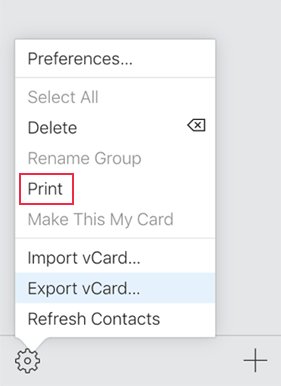
팁: 또는 3단계 에서 기어 메뉴 아래의 vCard 내보내기를 선택하여 연락처를 컴퓨터로 가져오고 나중에 수동으로 인쇄할 수도 있습니다.
당신은 좋아할 것입니다:
iPhone 및 컴퓨터에서 iCloud의 문자 메시지를 보는 방법은 무엇입니까?
iCloud와 iTunes 백업: 차이점은 무엇입니까? (전체 가이드)
Google은 iPhone 연락처를 Gmail 계정에 백업할 수 있는 옵션을 제공합니다. iCloud와 마찬가지로 Google 주소록을 통해 컴퓨터의 iPhone에 있는 연락처 목록을 인쇄할 수도 있습니다.
단계는 다음과 같습니다.
1. iPhone에서 설정 > 비밀번호 및 계정 > 계정 추가 > Google을 탭합니다.
2. Gmail 계정과 비밀번호를 입력하여 로그인하고 다음 화면에서 연락처를 켜세요.
3. 컴퓨터에서 Contacts.google.com으로 이동합니다. 동일한 지메일 계정으로 로그인 후, 원하는 연락처를 확인하고 상단의 점 세개를 클릭하세요. 다음으로, 인쇄 설정을 조정한 후 인쇄를 선택하고 iPhone 연락처를 인쇄하세요.
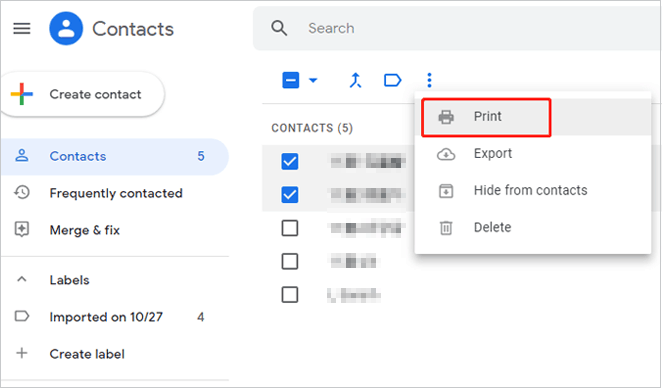
iTunes를 사용하여 iOS 데이터를 자주 백업하고 관리할 수 있을 것 같습니다. 또한 과정이 약간 복잡하기는 하지만 iPhone 연락처를 컴퓨터에서 인쇄하는 데에도 도움이 됩니다. 그럼에도 불구하고 이 방법에 관심이 있다면 다음 지침을 시도해 볼 수 있습니다.
1. Windows PC에 최신 버전의 iTunes를 설치하고 엽니다.
2. iPhone을 컴퓨터에 연결합니다. iTunes 창의 왼쪽 상단에 iPhone 아이콘이 보이면 이를 클릭하고 왼쪽 창에서 정보 탭을 선택하세요.
3. 와 연락처 동기화를 선택하고 옆에 있는 Windows 연락처를 선택한 후 아래 동기화 버튼을 누르세요.

4. 저장된 연락처를 읽을 수 있는 CSV 형식으로 변환합니다. 왼쪽 하단 모서리에 있는 시작 버튼을 클릭하고 > 사용자 이름을 탭하고 > 연락처 폴더를 찾아서 두 번 클릭하고 > 내보내기 옵션을 누르고 > CSV(쉼표로 구분된 값)를 선택하고 > 내보내기를 클릭하고 > CSV 파일 이름을 지정할 수 있습니다.
5. 찾아보기를 눌러 CSV 파일의 위치 경로를 정의하고 > 다음을 선택하고 > 저장할 iPhone 연락처 필드를 결정하고 > 마침을 눌러 CSV 파일을 PC로 내보냅니다.
6. 컴퓨터에서 CSV 파일을 스프레드시트로 열고 인쇄합니다.
여러 개의 연락처만 인쇄하는 경우 먼저 각 연락처 세부정보의 스크린샷을 찍은 다음 iPhone에서 직접 인쇄할 수 있습니다. 이 방법을 사용하면 앱을 설치할 필요가 없지만 여러 장의 종이를 사용할 수 있습니다.
방법은 다음과 같습니다.
1. iPhone의 연락처 앱으로 이동하여 원하는 연락처 하나를 클릭하세요.
2. 연락처의 스크린샷을 찍고 이 과정을 반복하여 더 많은 연락처의 스크린샷을 찍습니다.
3. iPhone에서 사진 앱을 열고 스크린샷을 선택한 다음 공유 > 인쇄를 탭합니다. iPhone을 프린터에 연결했는지 확인하십시오. 그러면 iPhone 연락처 인쇄가 시작됩니다.
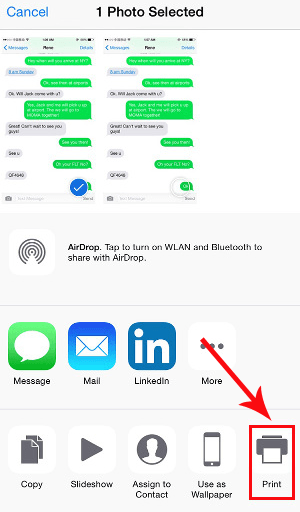
iPhone에서 연락처를 인쇄하는 방법이 궁금하다면 위의 입증된 5가지 방법을 참조하세요. 최소한의 단계로 iPhone 연락처를 직접 인쇄하려면 Coolmuster iOS Assistant 사용해 보세요. 컴퓨터에서 원하는 연락처를 내보내고 인쇄하는 것은 안전하고 쉽습니다. 반면에 다른 방법은 처리하기가 너무 복잡할 수 있으며 인쇄된 연락처에는 모든 정보가 포함되어 있지 않습니다. 따라서 결정을 내리는 것은 쉽습니다.
내보내기나 인쇄 시 특별한 문제가 발생하는 경우 아래에 의견을 남기고 문제를 설명해주세요. 최대한 빨리 도와드리겠습니다.
관련 기사:
iPhone에서 사진을 인쇄하는 방법은 무엇입니까? [해결됨]
Android 에서 문자 메시지를 인쇄하는 방법 [순서 지우기]
법원용 iPhone/ Android 에서 문자 메시지를 인쇄하는 방법은 무엇입니까?





